MAYA模型快捷键
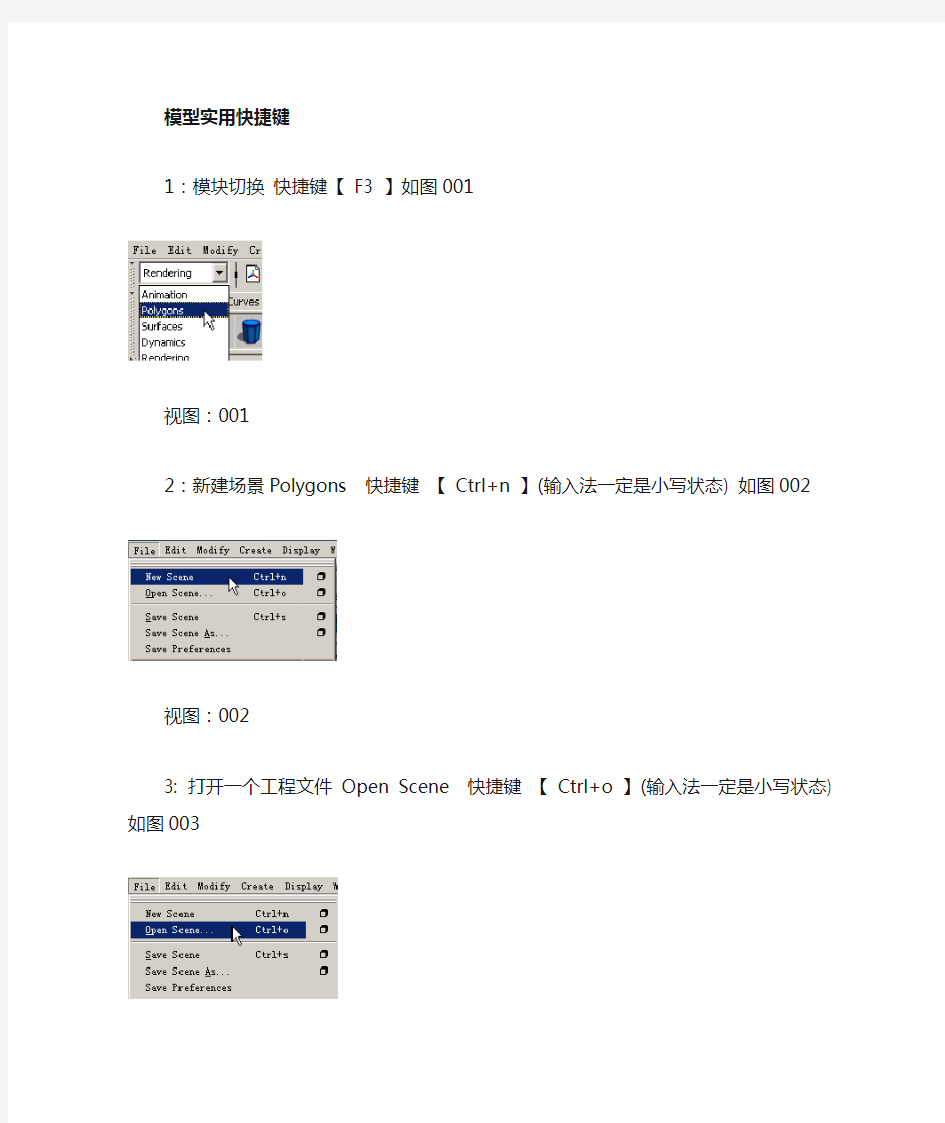
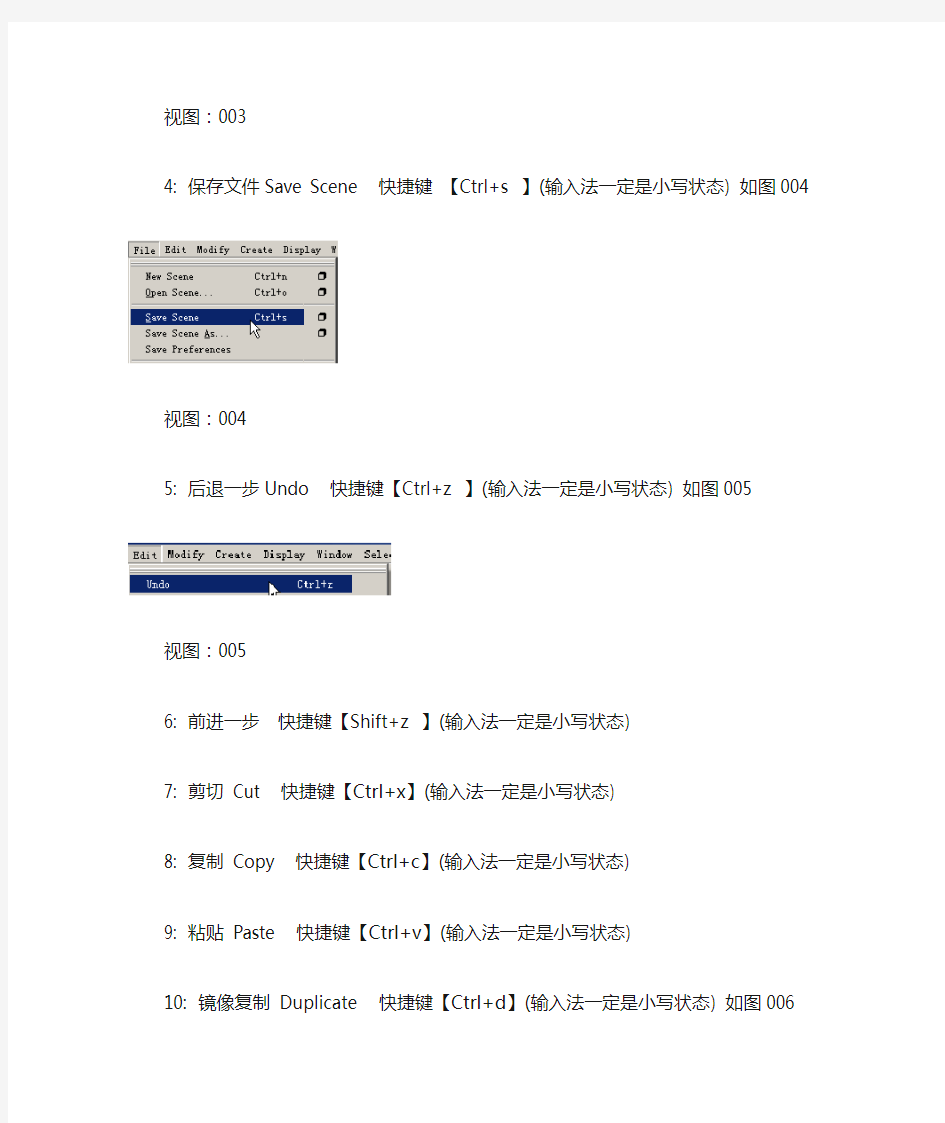
模型实用快捷键
1:模块切换快捷键【F3 】如图001
视图:001
2:新建场景Polygons 快捷键【Ctrl+n 】(输入法一定是小写状态)如图002
视图:002
3: 打开一个工程文件Open Scene 快捷键【Ctrl+o 】(输入法一定是小写状态)如图003
视图:003
4: 保存文件Save Scene 快捷键【Ctrl+s 】(输入法一定是小写状态)如图004
视图:004
5: 后退一步Undo 快捷键【Ctrl+z 】(输入法一定是小写状态)如图005
视图:005
6: 前进一步快捷键【Shift+z 】(输入法一定是小写状态)
7: 剪切Cut 快捷键【Ctrl+x】(输入法一定是小写状态)
8: 复制Copy 快捷键【Ctrl+c】(输入法一定是小写状态)
9: 粘贴Paste 快捷键【Ctrl+v】(输入法一定是小写状态)
10: 镜像复制Duplicate 快捷键【Ctrl+d】(输入法一定是小写状态)如图006
视图:006
11: 特殊镜像复制Duplicate Special 快捷键【Ctrl+D】(输入法是大写状态)如图007
视图:007
这个特殊镜像复制和镜像复制的区别就是图006没有属性可以调节,图007有属性可以调节
12: 打组Group【Ctrl+g】(输入法是小写状态)
13:选择物体的构成单元Object/Component 【F8】
14:选择点Vertex 【F9 】
15:选择线Edge 【F10 】
16:选择面Face 【F11 】
17:选择UV UV 【F12 】
18:选择纵向环形线Select Edge Loop Tool 【在线上双击】19:选择横向圈形线Select Edge Ring Tool 【在线上双击】20:选择边界线Select Border Edge Tool【在边界线上双击】21:光滑Smooth 热盒选上要光滑的物体同时按住Shift+鼠标右键往下。如图008
视图:008
22:挤压Extrude 热盒选上要挤压的面同时按住Shift+鼠标右键往下。如图009
视图:009
23:分割多边形工具Split Polygon Tool 热盒选上模型同时按住Shift+鼠标右键往左。如图010
视图:010
24:环形切割工具Insert Edge Loop Tool 热盒选上模型同时按住Shift+鼠标右键往左下。如图011
视图:011
24:删除线Delete Edge 热盒选上将要删除的线段同时按住Shift+鼠标右键往左下。如图012
视图:012
24:合并边Merge Edge To Center、选上线段同时按住Shift+鼠标右键往直接往上。
塌陷边Collapse Edge、选上线段同时按住Shift+鼠标右键往直接往右
下,往上也可以。如图013
视图:013
25:删除历史记录History 快捷键【Alt+D】输入法必须是大写状态。如图014
视图:014
26:隐藏不选择的物体快捷键【Shift+i 】如果再把隐藏的物体显示出来就在视图中什么都不要选再按一次【Shift+i 】
整理模型
首先咱们说下怎么整理模型。只要是做过项目的人都知道模型做完了不是真正的完事,还要整理模型删除一些废节点和历史记录,这样以保证现在做的模型能供以后的各个模块使用。
1)首先咱们打开需要整理的模型,然后打开大纲(Outliner)如图015
视图:015
2)选择模型冻结属性Freeze Transformations (它的作用是可以把物体移动的数值给冻结) 如图016
视图:016
3)选择模型的坐标归到物体自身Center Pivot ( 有的物体的坐标会乱了,不在自身那样不好移动和旋转物体) 如图017
视图:017
4)优化场景Optimize Scene Size (它的作用是可以优化掉一些节点) 如图018
视图:018
点完了优化场景指令它会弹出下面这个对话框,咱们直接点OK就行了。如图019
视图:019
5)删除历史记录History
6)最后把物体Ctrl+g打个组,方便以后整体移动物体,再然后选上组把物体放在世界坐标中间去,然后删除历史。这样的模型才算是干净的。
MAYA快捷键以及菜单中文对照
a SelectAllMarkingMenu在当前视图框显所有对象∕选择所有标记菜单 b ModifyUpperRadiusPress修改笔刷上限半径 c SnapToCurve捕捉到曲线 d EnterEditMode进入编辑模式(按下开始,释放结束) e RotateToolWithSnapMarkingMenu旋转工具∕捕捉标记菜单 f FrameSelected在当前视图框显选择对象 g RepeatLast重复上次操作 h UIModeMarkingMenu UI模式标记菜单 i InsertKeyToolActivate插入关键帧工具激活 j MoveRotateScaleToolToggleSnapMode移动滚动缩放工具捕捉模式切换 k TimeDraggerToolActivate时间拖曳工具激活 l LockCurveLength锁定曲线长度 m ModifyDisplacementPress修改置换 n ModifyPaintValuePress修改绘画值 o PolyBrushMarkingMenu多边形笔刷标记菜单 p Parent建立父物体 q SelectMaskToolMarkingMenu选择工具∕选择遮罩工具标记菜单 r ScaleToolWithSnapMarkingMenu缩放工具∕捕捉标记菜单 s SetKey设置关键帧 t ShowManipulators显示操纵器 u PaintOperationMarkingMenuPress绘画操作标记菜单 v SnapToPoint捕捉到顶点w TranslateToolWithSnapMarkingMenu平移工具∕捕捉标记菜单 x SnapToGrid捕捉到栅格 y NonSacredTool非专用工具 z Undo撤消 A FrameAllInAllViews在所有视图框显所有对象 B ModifyLowerRadiusPress修改笔刷下限半径 C SnapToCurve捕捉到曲线 D DuplicateWithTransform用变换复制 E SetKeyRotate设置旋转关键帧 F FrameSelectedInAllViews在所有视图框显选择对象 G RepeatLastActionAtMousePosition在鼠标位置重复上次操作 H ShowSelectedObjects显示选择物体 I SelectIsolate查看选择 J MoveRotateScaleToolToggleSnapRelativeMode移动滚动缩放工具相对捕捉模式切换 M TogglePanelMenubar面板菜单条切换 P Unparent解除父物体 Q SelectComponentToolMarkingMenu选择元素工具标记菜单 R SetKeyScale设置缩放关键帧 S KeyframeTangentMarkingMenu关键帧切线标记菜单 V SnapToPoint捕捉到顶点 W SetKeyTranslate设置平移关键帧 X SnapToGrid捕捉到栅格 Z Redo重做
MAYA人头建模终极秘笈
转一篇MAYA人头建模教程。教程可谓经典到掉渣。深入的从MAYA人头建模各个层面详尽的介绍了人头建模的方法和所有应当注意的细节。转发飞特。和飞特学习MAYA的朋友们一起学习。 一、简介 建立可信的人脸,是每一个三维艺术家的最终目标之一。但是要获得真实和自然的作品需要我们在每一步都做到最好,包括资料的收集、模型的规划、纹理的绘制和最后的渲染等等。在这篇文章中我讲解研究建模的过程,谈论如何使用Maya或其它工具怎么一步步的完成模型。如:工作的流程、建模的不同方法、拓补的结构、常见的错误等等。 二、开始建模前的准备 在进入建模之前,我研究了怎样获得好的参考图片或是绘制的概念图。这些东西对我们后期的建模有非常重要的作用,参考图片和概念图的质量将直接影响到我的模型的准确性。如果我们在这个过程中犯了错误,那将在建模的时候遇到很多问题,可能我们模型会在匹配正面的图片,但侧面确看起来不是那么回事。这些错误将耗费我们大量的时间去修改。 如果我们要使用真人的照片来做参考,那么照片的角度是非常重要的,否则我们的模型将是错误的,而我们会不得不花费大量的时间来调整。另外我们也要考虑到照相机的焦距,焦距越长越接近我们参考模型用的视角。然而从理论上说因为视角的变化我们得到的照片总是和真人有区别的,我们参考图片做册模型会比真人略胖,当然这个问题可以通过后期的修改来解决。另外我们还需要考虑图片上灯光,太亮或太暗的光线的图片会隐藏很多细节,所以我们不能使用。 比较差的参考图片,尽量不要使用下面这样的图片 图片1 比较好的参考图片
图片2 在Maya里建立参考图片因为视角的差异,我们无法直接从照相机获得直接用于Maya的参考图片,我们应该在Photoshop中进一步修正我们需要的图片。 下面的正侧面细节不能匹配 我们通过修改让图片匹配
MAYA快捷键大全
MAYA/3D/FLASH/LS/CAD 快捷键大全 MAYA快捷键大全Enter 完成当前操作 ~ 终止当前操作 Insert 插入工具编辑模式 W 移动工具 e 旋转工具 r 缩放工具操纵杆操作 y 非固定排布工具 s 设置关键帧 i 插入关键帧模式(动画曲线编辑) Shift E 存储旋转通道的关键帧 Shift R 存储缩放通道的关键帧 Shift W 存储转换通道的关键帧 Shift Q 选择工具,(切换到)成分图标菜单 Alt q 选择工具,(切换到)多边形选择图标菜单 q 选择工具,(切换到)成分图标菜单 t 显示操作杆工具 = 增大操纵杆显示尺寸- 减少操纵杆显示尺寸 窗口和视图设置 移动被选对象 快捷键功能解释快捷键功能解释 Ctrl a 弹出属性编辑窗/显示通道栏 a 满屏显示所有物体(在激活的视图) f 满屏显示被选目标 Shift F 在所有视图中满屏显示被选目标Shift A 在所有视图中满屏显示所有对象 ' 设置键盘的中心集中于命令行 空格键快速切换单一视图和多视图模式Alt ↑向上移动一个象素 Alt ↓向下移动一个象素 Alt ←向左移动一个象素 Alt →向右移动一个象素 Alt '设置键盘中心于数字输入行 Alt 。在时间轴上前进一帧 Alt ,在时间轴上后退一帧 . 前进到下一关键帧 , 后退到上一关键帧 Alt v 播放按钮(打开/关闭) Alt/Shift V 回到最小帧 K 激活模拟时间滑块 F8 切换物体/成分编辑模式 F9 选择多边形顶点 F10 选择多边形的边 F11 选择多边形的面 F12 选择多边形的UVs Ctrl I 选择下一个中间物体 Ctrl F9 选择多边形的顶点和面 显示设置 4 网格显示模式
Maya常用多边形建模命令
Maya常用多边形建模命令 作者:未知文章来源:网络点击数:920 更新时间:2010-2-8 maya提供了三种强大的建模工具,多边型,细分,NURBS,其中Nurbs建模比较强大用途广,但对于初学者难于上手,无缝建模,贴图问题都难于解决。相比之下,多边型建模易于上手,不会有无缝问题,uv贴图坐标易于解决。加之可以转为细分,无疑是初学者的最佳选择,下面我把多边型常用的建模命令简单介绍一下,在介绍之前先了解一些多边型常识。 一个多边型,包含了三种原素,即点,线,(也称为边)面,点与点之间的连接形成了线,而线与线之间形成了面,所以多边型之中最小的原素为点,次之为线,再次为面。面与面之间有规律的衔接形成模型。多边型顾名思义,即允许n边的存在,最小边数为三边型,也就是三角型面。既然多边型包含了这三种原素,说白了,所有多边型建模命令也就是围绕这三种原素进行操作。 创建一个多边型立方体:Create > Polygons Primitives > Cube 创建多边型工具: polygons>create polygon tools 选中此工具,在视图中依次点击四次完成后回 车创建一个四边型面。 扩展多边型命令:选中刚才创建的四边型,选择,polygons>Append To Polygon Tool点击四边型中 任何一个边进括展边的操作。 多边型合并:两个多边型物体合并为一个物体polygon>combine
多边型布尔运算:多边型建模工具提供了三种布尔运算方式, polygon>booleans>union,difference,intersection合集,交集,差集。 多边型镜向:选择任意模型然后选polygon>mirror进行镜向,镜向同时可以指定是否合并边。光滑模型:选择任意多边型模然后选择,polygons>smooth进行光滑模型,可指定光滑等级。光滑代理方式:选择任意模型,然后选择,polygons>Smooth Proxy或使用快捷键Ctrl `。 平均点命令:选中模型或其中任意的顶点,然后选择polygons>Average Vertices进行平滑模型。 三边型转换命令:选中任意模型,然后选择polygons>Triangulate可将四边型模型转换为三边型模型。 四边型转换命令:选中任意模型,然后选择polygons>Quadrangulate 可将三边型模型转换为四边型模型。 多边型工具设定:keep faces together 这项工具用于设定挤出的边是否合并,此项设定上非常重要。 细分表面:在多边型表面方式下选择任意面,然后选择edit polygons>Subdivise 切线命令:选中多边型模然后选择edit polygons>split polygon tool 在模型边上任意点击回车完成切线。 挤出表面命令:在多边型面方式下,选择任意表面,然后选择edit polygons>extruder fac e 挤出边命令:在多边型边方式下,选择任意边,然后选择edit polygons>extruder edge 挤出点命令:在多边型点方式下,选择任意点,然后选择edit polygons>extruder vertex
MAYA快捷键大全
MAYA快捷键大全Enter 完成当前操作 ~ 终止当前操作 Insert 插入工具编辑模式 W 移动工具 e 旋转工具 r 缩放工具操纵杆操作 y 非固定排布工具 s 设置关键帧 i 插入关键帧模式(动画曲线编辑) Shift E 存储旋转通道的关键帧 Shift R 存储缩放通道的关键帧 Shift W 存储转换通道的关键帧 Shift Q 选择工具,(切换到)成分图标菜单 Alt q 选择工具,(切换到)多边形选择图标菜单q 选择工具,(切换到)成分图标菜单 t 显示操作杆工具 = 增大操纵杆显示尺寸 - 减少操纵杆显示尺寸 窗口和视图设置移动被选对象 快捷键功能解释快捷键功能解释 Ctrl a 弹出属性编辑窗/显示通道栏 a 满屏显示所有物体(在激活的视图) f 满屏显示被选目标 Shift F 在所有视图中满屏显示被选目标 Shift A 在所有视图中满屏显示所有对象 ' 设置键盘的中心集中于命令行 空格键快速切换单一视图和多视图模式 Alt ↑向上移动一个象素
Alt ↓向下移动一个象素 Alt ←向左移动一个象素 Alt →向右移动一个象素 Alt '设置键盘中心于数字输入行 播放控制选择物体和成分 快捷键功能解释快捷键功能解释Alt 。在时间轴上前进一帧 Alt ,在时间轴上后退一帧 . 前进到下一关键帧 , 后退到上一关键帧 Alt v 播放按钮(打开/关闭) Alt/Shift V 回到最小帧 K 激活模拟时间滑块 F8 切换物体/成分编辑模式 F9 选择多边形顶点 F10 选择多边形的边 F11 选择多边形的面 F12 选择多边形的UVs Ctrl I 选择下一个中间物体 Ctrl F9 选择多边形的顶点和面 显示设置快捷菜单显示 快捷键功能解释 快捷键功能解释 鼠标左键 4 网格显示模式 5 实体显示模式 6 实体和材质显示模式 7 灯光显示模式 d 设置显示质量(弹出式标记菜单)
Maya 2010快捷键大全
Maya 2010快捷键大全 出处:本站整理作者:佚名人气:1042次评论: 0 | 我要发表看法 1)带有“(开启/关闭)”注释的,表示该快捷键同时控制同一功能的开启和关闭。 (2)带有“(按下/释放)”注释的,表示该快捷键的使用方式为按下和释放这个键。(3)带有“单击鼠标左键”和“(弹出式标记菜单)”注释的,表示该快捷键使用方式为先按下快捷键,再单击鼠标左键,接着屏幕上会弹出一个标记菜单供你作出选择。 工具操作 W 移动工具Shift R 存储缩放通道的关键帧 e 旋转工具Shift W 存储转换通道的关键帧 r 缩放工具操纵杆动作 y 非固定排布工具快捷键 功能解释 Shift Q 选择工具,(切换到)成分图标菜单 t 显示操作杆工具 Alt q 选择工具,(切换到)多边形选择图标菜单 = 增大操纵杆显示尺寸 q 选择工具,(切换到)成分图标菜单 - 减少操纵杆显示尺寸 Maya 2010窗口和视图设置 Ctrl a 弹出属性编辑窗/显示通道栏 Alt ↑ 向上移动一个象素 a 满屏显示所有物体(在激活的视图) Alt ↓ 向下移动一个象素 f 满屏显示被选目标 Alt ← 向左移动一个象素 Shift F 在所有视图中满屏显示被选目标 Alt → 向右移动一个象素 Shift A 在所有视图中满屏显示所有对象 … 设置键盘的中心集中于命令行 空格键快速切换单一视图和多视图模式 Alt … 设置键盘中心于数字输入行 Maya 2010播放控制 Alt 。在时间轴上前进一帧 F8 切换物体/成分编辑模式 Alt ,在时间轴上后退一帧 F9 选择多边形顶点
. 前进到下一关键帧 F10 选择多边形的边 , 后退到上一关键帧 F11 选择多边形的面 Alt v 播放按钮(打开/关闭) F12 选择多边形的UVs Alt/Shift V 回到最小帧 Ctrl I 选择下一个中间物体 K 激活模拟时间滑块 Ctrl F9 选择多边形的顶点和面 显示设置 4 网格显示模式 5 实体显示模式 6 实体和材质显示模式 Alt m 快捷菜单显示类型(恢复初始类型) 7 灯光显示模式混合操作 d 设置显示质量(弹出式标记菜单) 1 低质量显示] 重做视图的改变 2 中等质量显示[ 撤消视图的改变 3 高质量显示Alt s 旋转手柄附着状态 翻越层级 ↑ 进到当前层级的上一层级Ctrl N 建立新的场景 ↓ 退到当前层级的下一层级Ctrl O 打开场景 ← 进到当前层级的左侧层级Ctrl S 存储场景 → 进到当前层级的右侧层级 1 桌面文件管理(IPX版本专有)Maya 2010雕刻笔设置 Alt f 扩张当前值 Ctrl m 显示(关闭)+主菜单 Alt r 激活双重作用(开启/关闭) h 转换菜单栏(标记菜单) Alt a 显示激活的线框(开启/关闭) F2 显示动画菜单 Alt c 色彩反馈(开启/关闭) F3 显示建模菜单 u 切换雕刻笔作用方式(弹出式标记菜单) F4 显示动力学菜单 o 修改雕刻笔参考值F5 显示渲染菜单
Maya之多边形建模
多边形建模 在 Maya 中,建模就是指为 Maya 场景中的角色与对象创建虚拟的 3D 曲面。曲面对于创建有说服力的 3D 图像非常重要。 建模这一过程需要敏锐的视觉技能并精通建模工具。在对各形式建模时,大小、形状、细节与比例这些方面的精确度越高,最终场景就越有说服力。 Maya 中有两种建模曲面类型: ?多边形 ?NURBS 每个曲面类型都有特定的特性与优点。 多边形曲面就是由三个或更多边的平面(称为面)组成的网络,这些面连接在一起以创建多边形网格。多边形网格由顶点、面与边组成。 网格上的线框线表示每个面的边。这些边围住的区域称为面。这些边彼此相交的位置就是一个称为顶点的点的位置。
在渲染多边形网格时,其边可以设定为显示为硬边或平滑边。因此,多边形可以轻松地表示平面以及曲线式 3D 形状。在使用多边形建模时将连续使用这些组件类型。 多边形曲面具有多种应用,就是许多 3D 应用程序(包括交互式游戏与 Web 开发应用程序)的首选曲面类型。 可以使用所有 3D 曲面类型的最少量数据描述多边形曲面,因此,可以快速渲染这些曲面,从而为最终用户在游戏与其她应用程序中提供更高的速度与交互式性能。 若要确保课程按所述方式运行,请在开始之前执行下列步骤: 1.如果尚未进行这些操作,请从下载课程文件。将Getting Started with Maya 2014 Lesson Files Zip 文件复制到本地驱动器并解压缩该文件夹。 2.选择“文件 > 设置项目”(File > Set Project),然后 将GettingStarted2014LessonData\PolygonModeling目录设定为 Maya 项目。有关详细信息,请参见下载课程文件与设定 Maya 项目。 3.选择“文件 > 新建场景”(File > New Scene)。 4.确保“构建历史”(Construction History)(位于菜单栏下方)处于启用状态:。(如果 该图标处于禁用状态,则会出现一个大 X。) 5.选择“多边形”(Polygons)菜单集。 除非另有说明,本章中有关进行菜单选择的说明都假设已选择“多边形”(Polygons)菜单集。 6.确保“显示 > UI 元素 > 帮助行”(Display > UI Elements > Help Line)处于启用 状态。 您将在建模时使用“帮助行”(Help Line)。 7.当您学习这些课程时,请记住经常保存工作并以增量形式保存文件名(1、2 等)。 这样,可以在需要时返回到早期版本。 8.在“选择工具”(Select Tool)处于活动状态时通过打开“工具设置编辑器”(Tool Settings Editor)并禁用“软选择”(Soft Selection),确保“软选择”(Soft Selection)处于禁用状态。 第一课从引用图像建模多边形网络
玛雅软件常用的所有快捷键
Enter 完成当前操作 ~ 终止当前操作 Insert 插入工具编辑模式 W 移动工具 e 旋转工具 r 缩放工具操纵杆操作 y 非固定排布工具 s 设置关键帧 i 插入关键帧模式(动画曲线编辑) Shift E 存储旋转通道的关键帧 Shift R 存储缩放通道的关键帧 Shift W 存储转换通道的关键帧 Shift Q 选择工具,(切换到)成分图标菜单 Alt q 选择工具,(切换到)多边形选择图标菜单q 选择工具,(切换到)成分图标菜单 t 显示操作杆工具 = 增大操纵杆显示尺寸 - 减少操纵杆显示尺寸 窗口和视图设置移动被选对象 快捷键功能解释快捷键功能解释 Ctrl a 弹出属性编辑窗/显示通道栏 a 满屏显示所有物体(在激活的视图) f 满屏显示被选目标 Shift F 在所有视图中满屏显示被选目标 Shift A 在所有视图中满屏显示所有对象 ' 设置键盘的中心集中于命令行 空格键快速切换单一视图和多视图模式 Alt ↑ 向上移动一个象素 Alt ↓ 向下移动一个象素 Alt ← 向左移动一个象素 Alt → 向右移动一个象素 Alt '设置键盘中心于数字输入行 Alt 。在时间轴上前进一帧 Alt ,在时间轴上后退一帧 . 前进到下一关键帧 , 后退到上一关键帧 Alt v 播放按钮(打开/关闭) Alt/Shift V 回到最小帧
K 激活模拟时间滑块 F8 切换物体/成分编辑模式 F9 选择多边形顶点 F10 选择多边形的边 F11 选择多边形的面 F12 选择多边形的UVs Ctrl I 选择下一个中间物体 Ctrl F9 选择多边形的顶点和面 显示设置 4 网格显示模式 5 实体显示模式 6 实体和材质显示模式 7 灯光显示模式 d 设置显示质量(弹出式标记菜单) 空格键弹出快捷菜单(按下) 空格键隐藏快捷菜单(释放) Alt m 快捷菜单显示类型(恢复初始类型) 1 低质量显示 2 中等质量显示 3 高质量显示 重做视图的改变 [ 撤消视图的改变 Alt s 旋转手柄附着状态 翻越层级 ↑ 进到当前层级的上一层级 ↓ 退到当前层级的下一层级 ← 进到当前层级的左侧层级 → 进到当前层级的右侧层级 Ctrl N 建立新的场景 Ctrl O 打开场景 Ctrl S 存储场景 1 桌面文件管理 Alt f 扩张当前值Ctrl m 显示(关闭)+主菜单 Alt r 激活双重作用(开启/关闭)鼠标右键 h 转换菜单栏(标记菜单) Alt a 显示激活的线框(开启/关闭)F2 显示动画菜单Alt c 色彩反馈(开启/关闭)F3 显示建模菜单
MAYA坦克建模
MAYA tank modeling 这篇教程教飞特的朋友们介绍MAYA坦克建模的过程和具体的建模方法。教程很经典。写的也很详细。这里先感谢作者给我们制作这么好的MAYA建模教程。转发到飞特,也希望飞特的朋友们喜欢这篇教程。先看看最终的效果图: 目录 1.制作坦克模型的前期工作 2.模型的基础搭建 3.倒角的工具的应用 4.分析坦克上的一些部件的制作过程及其工具的应用 5.履带插件的运用方法 第一章制作坦克模型的前期工作 一.对于制作一个好的模型来说前期工作至为重要,所及充分的资料可以让你在制作中省去很多不必要的麻烦提高制作进度及其真实度。所以我在制作这个辆M1A2的时候就收集了大量的资料图片和散视图作为我所要制作的这两坦克的参考。 在补充一句如果你的经济条件允许的话最好买一个模型玩具当作参考这样效果会更加。
二.三视图的制作及其导入 1.首先在PS里打开我们所需要的三视图
这个步骤我想大家应该没什么问题。很简单运用剪切工具在配合ctrl+T来制作出右边的那三张不同角度的视图。 为了使视图的比例完全一直你可以把这三张截玩的视图托到一起运用降低透明度和变形命令(CTRL+T)来调整他们的大小。 调整完成后在分别保存一下为我们下一步工作做准备。 2.视图制作完毕现在我们打开MAYA。然后在front视图中的view/image plane/Imoport Image…点击一下然后导入相应的视图。 3.在执行一次view/image plane/你会发现Imoport Image…下面多出了个Image Plane Attributes点击一下他会出现image Plange点击他就可以进入你所在视图的编辑菜单。
maya 各模块 快捷键
Maya常用快捷键 一、主用户界面快捷键 主用户界面命令快捷键 Numeric Expression Evaluator(数字表达式求值)注:在用快捷键激活此命令之前,光标一定要在数字输入框中,这样才可以调出数字表达式求值窗口,且此快捷键不可以自定义。CTRL+N Adaptive Degradation Toggle(显示自适应标记开关)------------- O(字母) Lock User Interface Toggle(锁定用户界面开关)------------- ALT+0(数字) Align(对齐)------------- ALT+A Normal Align(法线对齐)------------ ALT+N Place Highlight(放置高光)------------- CTRL+H Spacing Tool(间距工具)------------- SHIFT+I Angle Snap Toggle(角度捕捉开关)------------- A Snap Percent Toggle(百分比捕捉开关)------------- SHIFT+CTRL+P Snap Toggle(捕捉开关)------------- S Snaps Cycle(循环捕捉)------------- ALT+S Animate Mode ToggleAuto Key Toggle(自动添加关键帧动画模式开关)------------- N Go to End Frame(到结束帧)------------- END Go to Start Frame(到开始帧)------------- HOME Backup Time One Unit(向前移动一帧)------------- , Forward Time One Unit(向后移动一帧)------------- . Set Key Mode(设置关键帧模式)------------- '
maya快捷键速查表
2008961552120017 李彬 MAYA 快捷键速查表 a SelectAllMarkingMenu 在当前视图框显所有对象∕选择所有标记菜单 b ModifyUpperRadiusPress 修改笔刷上限半径 c SnapToCurve 捕捉到曲线 d EnterEditMod e 进入编辑模式(按下开始,释放结束) e RotateToolWithSnapMarkingMenu 旋转工具∕捕捉标记菜单 f FrameSelected 在当前视图框显选择对象 g RepeatLast 重复上次操作 h UIModeMarkingMenu UI模式标记菜单 i InsertKeyToolActivate 插入关键帧工具激活 j MoveRotateScaleToolToggleSnapMode 移动滚动缩放工具捕捉模式切换 k TimeDraggerToolActivate 时间拖曳工具激活 l LockCurveLength 锁定曲线长度 m ModifyDisplacementPress 修改置换 n ModifyPaintValuePress 修改绘画值 o PolyBrushMarkingMenu 多边形笔刷标记菜单 p Parent 建立父物体 q SelectMaskToolMarkingMenu 选择工具∕选择遮罩工具标记菜单 r ScaleToolWithSnapMarkingMenu 缩放工具∕捕捉标记菜单 s SetKey 设置关键帧 t ShowManipulators 显示操纵器 u PaintOperationMarkingMenuPress 绘画操作标记菜单 v SnapToPoint 捕捉到顶点 w TranslateToolWithSnapMarkingMenu 平移工具∕捕捉标记菜单 x SnapToGrid 捕捉到栅格 y NonSacredTool 非专用工具 z Undo 撤消 A FrameAllInAllViews 在所有视图框显所有对象 B ModifyLowerRadiusPress 修改笔刷下限半径 C SnapToCurve 捕捉到曲线 D DuplicateWithTransform 用变换复制 E SetKeyRotate 设置旋转关键帧 F FrameSelectedInAllViews 在所有视图框显选择对象 G RepeatLastActionAtMousePosition 在鼠标位置重复上次操作 H ShowSelectedObjects 显示选择物体 I SelectIsolate 查看选择 J MoveRotateScaleToolToggleSnapRelativeMode移动滚动缩放工具相对捕捉模式切换 M TogglePanelMenubar 面板菜单条切换 P Unparent 解除父物体 Q SelectComponentToolMarkingMenu 选择元素工具标记菜单 R SetKeyScale 设置缩放关键帧
Maya 常用多边形建模命令
Maya 常用多边形建模命令 Maya 常用多边形建模命令 maya提供了三种强大的建模工具,多边型,细分,NURBS,其中Nurbs建模比较强大用途广,但对于初学者难于上手,无缝建模,贴图问题都难于解决。相比之下,多边型建模易于上手,不会有无 缝问题,uv贴图坐标易于解决。加之可以转为细分,无疑是初学者的最佳选择,下面我把多边型常用的建模命令简单介绍一下,在介绍之前先了解一些多边型常识。 一个多边型,包含了三种原素,即点,线,(也称为边)面,点与点之间的连接形成了线,而线与线之间形成了面,所以多边型之中最小的原素为点,次之为线,再次为面。面与面之间有规律的衔接形成模型。多边型顾名思义,即允许n边的存在,最小边数为三边型,也就是三角型面。既然多边型包含了这三种原素,说白了,所有多边型建模命令也就是围绕这三种原素进行操作。 创建一个多边型立方体:Create ; Polygons Primitives ; Cube 创建多边型工具: polygons;create polygon tools 选中此工具,在视图中依次点击四次完成后回 车创建一个四边型面。 扩展多边型命令:选中刚才创建的四边型,选择,polygons;Append To Polygon Tool点击四边型中 任何一个边进括展边的操作。 多边型合并:两个多边型物体合并为一个物体polygon;combine 多边型布尔运算:多边型建模工具提供了三种布尔运算方式, polygon;booleans;union,difference,intersection合集,交集,差集。 多边型镜向:选择任意模型然后选polygon;mirror进行镜向,镜向同时可以指定是否合并边。 光滑模型:选择任意多边型模然后选择,polygons;smooth进行光滑模型,可指定光滑等级。 光滑代理方式:选择任意模型,然后选择,polygons;Smooth Proxy或使用快捷键Ctrl+`。 平均点命令:选中模型或其中任意的顶点,然后选择polygons;Average Vertices进行平滑模型。 三边型转换命令:选中任意模型,然后选择polygons;Triangulate可将四边型模型转换为三边型模型。 四边型转换命令:选中任意模型,然后选择polygons;Quadrangulate 可将三边型模型转换为四边型模型。
maya快捷键大全
Maya快捷键 1 --显示方式为最粗糙 2 --显示方式为中等 3 --显示方式为最好 4 --显示方式为线框模式 5 --显示方式为实体模式 6 --显示方式为纹理模式 7 --显示方式为灯光模式 其中1,2,3只有在NURBS下才能正常显示 q --选择工具 w --移动工具 e --旋转工具 r --缩放工具 t --操纵器 视图操作快捷键 Alt +左键--旋转视图(三个正交视图不可用) Alt +中键--平移视图Alt +右键-- 推拉视图 快速敲击空格键--视图切换 长按空格键不放--显示所有菜单
Enter 完成当前操作 ~ 终止当前操作 Insert 插入工具编辑模式 W 移动工具 e 旋转工具 r 缩放工具操纵杆操作 y 非固定排布工具 s 设置关键帧 i 插入关键帧模式(动画曲线编辑) Shift E 存储旋转通道的关键帧 Shift R 存储缩放通道的关键帧 Shift W 存储转换通道的关键帧 Shift Q 选择工具,(切换到)成分图标菜单 Alt q 选择工具,(切换到)多边形选择图标菜单q 选择工具,(切换到)成分图标菜单 t 显示操作杆工具 = 增大操纵杆显示尺寸 - 减少操纵杆显示尺寸 窗口和视图设置移动被选对象 快捷键功能解释快捷键功能解释 Ctrl a 弹出属性编辑窗/显示通道栏
a 满屏显示所有物体(在激活的视图) f 满屏显示被选目标 Shift F 在所有视图中满屏显示被选目标Shift A 在所有视图中满屏显示所有对象' 设置键盘的中心集中于命令行 空格键快速切换单一视图和多视图模式Alt ↑向上移动一个象素 Alt ↓向下移动一个象素 Alt ←向左移动一个象素 Alt →向右移动一个象素 Alt '设置键盘中心于数字输入行 Alt 。在时间轴上前进一帧 Alt ,在时间轴上后退一帧 . 前进到下一关键帧 , 后退到上一关键帧 Alt v 播放按钮(打开/关闭) Alt/Shift V 回到最小帧 K 激活模拟时间滑块 F8 切换物体/成分编辑模式 F9 选择多边形顶点 F10 选择多边形的边 F11 选择多边形的面 F12 选择多边形的UVs
Maya之多边形建模
多边形建模 简介 在 Maya 中,建模是指为 Maya 场景中的角色和对象创建虚拟的 3D 曲面。曲面对于创建有说服力的 3D 图像非常重要。 建模这一过程需要敏锐的视觉技能并精通建模工具。在对各形式建模时,大小、形状、细节和比例这些方面的精确度越高,最终场景就越有说服力。 Maya 中有两种建模曲面类型: ?多边形 ?NURBS 每个曲面类型都有特定的特性和优点。 多边形曲面是由三个或更多边的平面(称为面)组成的网络,这些面连接在一起以创建多边形网格。多边形网格由顶点、面和边组成。 网格上的线框线表示每个面的边。这些边围住的区域称为面。这些边彼此相交的位置是一个称为顶点的点的位置。
在渲染多边形网格时,其边可以设定为显示为硬边或平滑边。因此,多边形可以轻松地表示平面以及曲线式 3D 形状。在使用多边形建模时将连续使用这些组件类型。 多边形曲面具有多种应用,是许多 3D 应用程序(包括交互式游戏和 Web 开发应用程序)的首选 曲面类型。 可以使用所有 3D 曲面类型的最少量数据描述多边形曲面,因此,可以快速渲染这些曲面,从而为 最终用户在游戏和其他应用程序中提供更高的速度和交互式性能。 课程准备 若要确保课程按所述方式运行,请在开始之前执行下列步骤: 1.如果尚未进行这些操作,请从https://www.360docs.net/doc/281806660.html,/maya-tutorials下载课程文件。 将Getting Started with Maya 2014 Lesson Files Zip 文件复制到本地驱动器并解压缩该文件夹。 2.选择“文件 > 设置项目”(File > Set Project),然后 将GettingStarted2014LessonData\PolygonModeling目录设定为 Maya 项目。有关详细信息,请参见下载课程文件与设定 Maya 项目。 3.选择“文件 > 新建场景”(File > New Scene)。 4.确保“构建历史”(Construction History)(位于菜单栏下方)处于启用状态:。(如 果该图标处于禁用状态,则会出现一个大 X。) 5.选择“多边形”(Polygons)菜单集。 除非另有说明,本章中有关进行菜单选择的说明都假设已选择“多边形”(Polygons)菜单集。 6.确保“显示 > UI 元素 > 帮助行”(Display > UI Elements > Help Line)处于启用状 态。 您将在建模时使用“帮助行”(Help Line)。 7.当您学习这些课程时,请记住经常保存工作并以增量形式保存文件名(filename1、 filename2 等)。 这样,可以在需要时返回到早期版本。 8.在“选择工具”(Select Tool)处于活动状态时通过打开“工具设置编辑器”(Tool Settings Editor)并禁用“软选择”(Soft Selection),确保“软选择”(Soft Selection)处于禁用状态。
MAYA多边形建模命令总结
Maya建模常用命令及快捷键集合 一、选择物体单击右键的标记菜单: Vertex:点层级Edge:边层级Face:面层级Object Mode:物体模式UV:UV顶点层级 二、数字键的快捷键菜单: 数字1 LowQualityDisplay:低质量显示 数字2 MediumQualityDisplay:中等质量显示 数字3 HighQualityDisplay:高质量显示 数字4:网格显示模式数字5:实体显示模式数字6:贴图显示模式 数字7:灯光显示模式数字8:切换到paint effect绘画模式 F8:物体模式F9:顶点层级F10:边层级F11:面层级F12:UV顶点层级 三、常用字母的快捷键: Q:选择工具 W:移动工具 E:旋转工具 R:缩放工具 T:显示操作手柄 Y:选择上一次使用的工具 A:满屏显示所有物体(在激活的视图) S:设置关键帧 F:满屏显示被选目标 C:吸咐到曲线 X:吸咐到网格 V:吸咐到点 B:键不放,按住鼠标左键拖动,缩放笔刷半径大小(雕刻刀工具)。修改笔刷上限半径G:重复上一次操作 Insert :插入工具编辑模式 Delete:删除所选中的物体和元素 + 增大操纵杆显示尺寸 - 减少操纵杆显示尺寸 四、常用组合快捷键: Ctrl+A:显示属性编辑器货通道框 Ctrl +H:隐藏所选对象 Alt+H:隐藏未选中的对象 Ctrl/Shift+H 显示上一次隐藏的对象
Shift/ Alt+D:删除选中物体的历史记录 Ctrl +G 组成群组 Shift Z 返回上次操作 Alt+鼠标左键旋转视图 Alt+鼠标中键移动视图 Alt+鼠标右键+鼠标中键缩放视图 Ctrl+D 原地复制对象 Shift+D 复制被选对象的转换 Shift+>:扩大选取 Shift+<:缩小选取 Ctrl +F9:将选中的多边形转化为点层级 Ctrl +F10:将选中的多边形转化为线层级 Ctrl +F11:将选中的多边形转化为面层级 Ctrl +F12:将选中的多边形转化为UV层级 五、多边形建模常用的操作命令: Modify菜单下 Align Tool(对齐工具):Modify菜单> Align Tool Freeze Transformations(冻结物体属性):Modify菜单> Freeze Transformations Center Pivot(坐标对齐到物体中心点):Modify菜单> Center Pivot Display菜单下 Backface Culling(背面消隐):Display菜单>Polygons> Backface Culling Face Normals(显示法线):Display菜单>Polygons>Face Normals Window菜单下 Hypershade(材质编辑器):Window菜单>Rendering Editors> Hypershade Outliner(大纲视图):Window菜单> Outliner Select菜单下 Select Edge Loop Tool:(选择循环边工具):Select菜单> Select Edge Loop Tool Select Edge Ring Tool:(选择环形边工具):Select菜单> Select Edge Ring Tool Select Edge Border Edge Tool:(选择边缘工具):Select菜单> Select Edge Border Edge Tool Mseh菜单下 Combine(合并):Mesh菜单>Combine Separate(分离):Mesh菜单>Separate Extract(分离面):Mesh菜单>Extract Smooth(圆滑):Mesh菜单>Smooth Transfer Attributes(传递属性):Mesh菜单> Transfer Attributes Triangulate(将面转化为三角面):Mesh菜单> Triangulate
Inventor快捷键大全--实用.doc
一、 Autodesk 3dmax 快捷键 A——角度捕捉开关B——切换到底视图C——切换到摄像机视图D——封闭视窗 E——切换到轨迹视图F——切换到前视图G——切换到网格视图H——显示通过名称选择对话框 I——交互式平移 K——切换到背视图L——切换到左视图N——动画模式开关O——自适应退化开关P——切换到透视用户视图R——切换到右视图S——捕捉开关 T——切换到顶视图U——切换到等角用户视图W——最大化视窗开关X——中心点循环Z——缩放模式 《交互式移近》—— 交互 式移远 / ——播放动画 F5——约束到 X 轴方向 F6——约束到 Y 轴方向 F7——约束到 Z 轴方向 F8——约束轴面循环 Space——选择集锁定开关 End——进到最后一帧 Home ——进到起始帧 Insert——循环子对象层级 PageUp——选择父系 PageDown——选择子系 Grey+——向上轻推网格 Grey-——向下轻推网格 Ctrl+ A——重做场景操作 Ctrl+ B——子对象选择开关 Ctrl+ F——循环选择模式 Ctrl+ L——默认灯光开关 Ctrl+ N——新建场景 Ctrl+ O——打开文件 Ctrl+ P——平移视图 Ctrl+ R——旋转视图模式 Ctrl+ S——保存文件 Ctrl+ T——纹理校正 Ctrl+ W——区域缩放模式 Ctrl+ Z——取消场景操作 Ctrl+ Space——创建定位锁 定键 Shift+ A——重做视窗操作 Shift+ B——视窗立方体模 式开关 Shift+ C——显示摄像机开 关 Shift+ E——以前次参数设 置进行渲染 Shift+ F——显示安全框开 关 Shift+ G——显示网格开关 Shift+ H——显示辅助物体 开关 Shift+ I——显示最近渲染生 成的图像 Shift+ L——显示灯光开关 Shift+ O——显示几何体开 关 Shift+ P——显示粒子系统 开关 Shift+ Q——快速渲染 Shift+ R——渲染场景 Shift+ S——显示形状开关 Shift+ W——显示空间扭曲 开关 Shift+ Z——取消视窗操作 Shift+ 4——切换到聚光灯 /平行灯光视图 Shift+——交换布局 Shift+ Space——创建旋转 锁定键 Shift+ Grey+——移近两倍 Shift+ Grey-——移远两倍 Alt+S ——网格与捕捉设置 Alt+Space——循环通过捕 捉 Alt+Ctrl+Z——场景范围充 满视窗 Alt+Ctrl+ Space——偏移捕 捉 Shift+ Ctrl +A——自适应透 视网线开关 Shift+ Ctrl +P——百分比捕 捉开关 Shift+ Ctrl +Z——全部场景 范围充满视窗 注: Space键是指空格键, Grey+键是指右侧数字小键 盘上的加号键, Grey-键是 指右侧数字小键盘上的减号 键(使用时 NumLock 键要处 于非激活状态 )。}
MAYA快捷键
maya常用快捷键 Enter 完成当前操作 ~ 终止当前操作 Insert 插入工具编辑模式 W 移动工具 e 旋转工具 r 缩放工具 操纵杆操作 y 非固定排布工具 s 设置关键帧 i 插入关键帧模式(动画曲线编辑) Shift +E 存储旋转通道的关键帧 Shift +R 存储缩放通道的关键帧 Shift +W 存储转换通道的关键帧 Shift +Q 选择工具,(切换到)成分图标菜单 Alt +q 选择工具,(切换到)多边形选择图标菜单 q 选择工具,(切换到)成分图标菜单 t 显示操作杆工具 = 增大操纵杆显示尺寸 - 减少操纵杆显示尺寸
窗口和视图设置 移动被选对象 快捷键 功能解释 快捷键 功能解释 Ctrl +a 弹出属性编辑窗/显示通道栏 a 满屏显示所有物体(在激活的视图) f 满屏显示被选目标 Shift +F 在所有视图中满屏显示被选目标Shift +A 在所有视图中满屏显示所有对象 ' 设置键盘的中心集中于命令行 空格键 快速切换单一视图和多视图模式 Alt + ↑ 向上移动一个象素 Alt + ↓ 向下移动一个象素 Alt + ← 向左移动一个象素 Alt + → 向右移动一个象素 Alt + ' 设置键盘中心于数字输入行 Alt + 。 在时间轴上前进一帧 Alt + , 在时间轴上后退一帧 . 前进到下一关键帧 , 后退到上一关键帧 Alt +v 播放按钮(打开/关闭) Alt/Shift V 回到最小帧 K 激活模拟时间滑块
F8 切换物体/成分编辑模式 F9 选择多边形顶点 F10 选择多边形的边 F11 选择多边形的面 F12 选择多边形的UVs Ctrl+ I 选择下一个中间物体 Ctrl +F9 选择多边形的顶点和面 4 网格显示模式 5 实体显示模式 6 实体和材质显示模式 7 灯光显示模式 d 设置显示质量(弹出式标记菜单) 空格键 弹出快捷菜单(按下) 空格键 隐藏快捷菜单(释放) Alt +m 快捷菜单显示类型(恢复初始类型) 1 低质量显示 2 中等质量显示 3 高质量显示 ] 重做视图的改变 [ 撤消视图的改变 Alt+ s 旋转手柄附着状态
